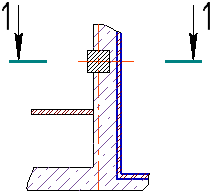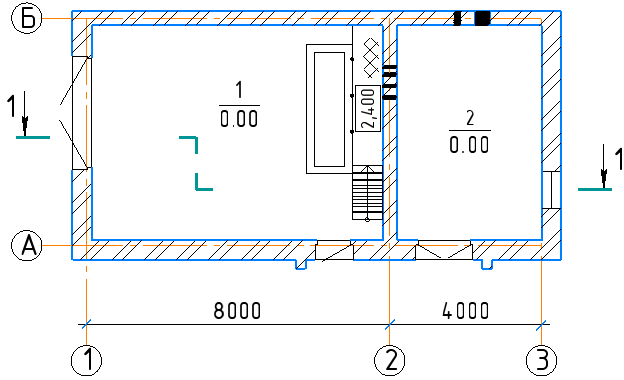|
Линия разреза |
Scroll |
В КОМПАС-3D можно создать линию разреза следующих типов:
Создание линий разреза для строительства в целом аналогично созданию линий разреза для машиностроения.
Отличия следующие:
•Вместо букв в обозначении используются цифры;
•Формированием нового вида после создания линии разреза управляет опция Создавать вид.
Если опция включена, то после создания линии разреза автоматически запускается команда создания нового вида. В результате выполнения этой команды в чертеже появится вид, надпись которого будет ассоциативно связана с созданной линией разреза. Возможно также автоматическое добавление гиперссылки к линии разреза для перехода к виду.
|
В наименование вида, связанного с линией разреза, по умолчанию автоматически добавляется слово «Разрез». Его можно удалить или заменить в диалоге настройки параметров линии разреза. |
Для точного позиционирования курсора в процессе построения можно использовать привязки и геометрический калькулятор.
Для создания линии простого разреза используется команда Линия разреза  .
.
Порядок действий
1.Задайте начальную и конечную точки линии разреза. В графической области появится фантом обозначения.
Вы можете задать направление линии разреза. Для этого перед указанием конечной точки выберите прямолинейный объект. При наведении на объект курсора объект подсветится, а курсор примет вид квадратной «ловушки».
После указания направляющего объекта его наименование появится в поле Объект на Панели параметров. В зависимости от направления движения курсора при указании конечной точки линия разреза будет параллельна или перпендикулярна выбранному объекту.
2.В поле Текст и на фантоме обозначения отображается предлагаемый системой номер линии разреза. При необходимости измените надпись и/или ее начертание. Подробнее...
3.Укажите, рядом с какой из стрелок должен располагаться дополнительный текст (если он будет). Для этого нажмите нужную кнопку в группе Дополнительный текст:
 У первой стрелки,
У первой стрелки,
 У второй стрелки.
У второй стрелки.
4.Если после простановки линии разреза должен был создан связанный с ней вид, включите опцию Создавать вид.
5.Выберите вид стрелки из раскрывающегося списка Стрелка.
|
Перечень стрелок, доступных для выбора, а также порядок следования стрелок в списке определяется настройкой фильтра, сделанной в разделе Обозначения для строительства — Линия разреза — Фильтр стрелок диалога настройки текущего документа. |
6.Щелкните мышью с той стороны от линии разреза, где должны располагаться стрелки.
После задания положения стрелок создание линии разреза автоматически завершается.
|
Линия разреза
Для создания линии сложного разреза используется команда Линия сложного разреза  .
.
Порядок действий
1.Укажите вершины линии разреза.
После указания первых двух вершин в графической области появится фантом линии.
Вы можете задавать направление сегментов линии разреза. Для этого перед указанием конечной точки сегмента выберите прямолинейный объект. При наведении на объект курсора объект подсветится, а курсор примет вид квадратной «ловушки».
После указания объекта его наименование появится в поле Объект на Панели параметров. В зависимости от направления движения курсора при указании конечной точки сегмент линии разреза будет располагаться параллельно или перпендикулярно выбранному объекту.
После указания конечной точки сегмента поле Объект очистится.
Чтобы сегменты были перпендикулярны друг другу, включите режим ортогонального черчения.
2.Если требуется изменить конфигурацию линии разреза (изменить положение вершин, удалить вершины, создать изломы на построенных сегментах), перейдите в режим Редактирование. Это делается так же, как при создании линии сложного разреза для машиностроения. Подробнее...
Чтобы продолжить построение линии разреза, вернитесь в режим Создание.
3.В поле Текст и на фантоме обозначения отображается предлагаемый системой номер линии разреза. При необходимости измените надпись и/или ее начертание. Это возможно только в режиме редактирования. Подробнее...
4.Укажите, рядом с какой из стрелок должен располагаться дополнительный текст (если он будет). Для этого нажмите нужную кнопку в группе Дополнительный текст:
 У первой стрелки,
У первой стрелки,
 У второй стрелки.
У второй стрелки.
5.Если после простановки линии разреза должен быть создан связанный с ней вид, включите опцию Создавать вид.
6.Выберите вид стрелки из раскрывающегося списка Стрелка.
|
Перечень стрелок, доступных для выбора, а также порядок следования стрелок в списке определяется настройкой фильтра, сделанной в разделе Обозначения для строительства — Линия разреза — Фильтр стрелок диалога настройки текущего документа. |
7.Укажите, с какой стороны от линии разреза должны располагаться стрелки. Для этого служит кнопка Сменить направление  справа от элемента Направление стрелок.
справа от элемента Направление стрелок.
8.Чтобы завершить построение линии разреза, нажмите кнопку Создать объект  .
.
|
Линия сложного разреза